Windows 10 הוא החלק החדש ב הקו הארוך של מיקרוסופט של מערכת הפעלה מבוססת DOS של Windows. מיקרוסופט מבקשת לשנות ולהרוויח הרבה עם הגרסה החדשה הזו ועם התכונות שלה שהוצגו לאחרונה.
מיקרוסופט דחפה כלי עזר לשדרוג למשתמשים במטרה לעזור להם לשדרג למערכת ההפעלה החדשה בקלות. למרות שהחברה ניסתה כמיטב יכולתה לתת לאנשים חוויה חופשית ונטולת שגיאות, תמיד ישנם מקרים בהם הדברים לא הולכים כשורה.
אם אתה קורא את זה, רוב הסיכויים הם ש- Windows 10 שלך לא יכול מַגָף. ישנן סיבות שונות ורבות לכך שמערכת הפעלה אינה מסוגלת לאתחל.
סביר להניח שניתן לפתור זאת ברגע שתקבל גישה לשורת הפקודה ותעשה מעט פתרון בעיות.
מהי שורת פקודה?
שורת הפקודה היא הזמן הארוך שמספקת מיקרוסופט מתורגמן לשורת הפקודה עבור Windows. זה בעצם גרסה חינמית וגרפית חופשית של ממשק המחשב שלך, שבה אתה יכול להשתמש כדי להפעיל כלי עזר שונים ולפתור שגיאות שונות.
כיצד לקבל גישה לשורת הפקודה כאשר Windows 10 אינו מצליח לאתחל?
ישנן בעיקר שתי דרכים לעשות זאת כאשר מחשב Windows 10 שלך אינו מסוגל מַגָף.
שיטה 1- שימוש בכל מדיה התקנה של Windows 10
1 - חבר או הכנס את מדיה ההתקנה של Windows 10 שלך.
2- הפעל מחדש את המחשב האישי שלך.
3 - אפשר למחשב לאתחל להתקנת המדיה.
4- כאשר אתה רואה את חלון ההתקנה של Windows, לחץ על Shift + F10.
זה יפתח את שורת הפקודה.
אם שורת הפקודה לא מופיעה, תוכל לבצע את האפשרות הבאה,
4.1- כאשר אתה רואה את חלון ההתקנה של Windows, לחץ על הבא.
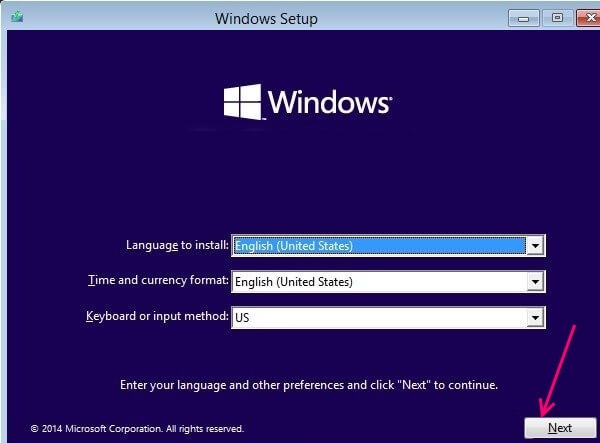
4.2- בחר -תקן את המחשב שלך, ממוקם בפינה השמאלית התחתונה.
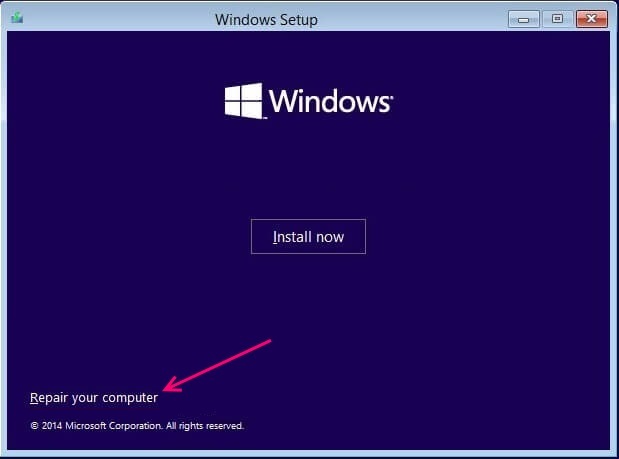
4.3 - בחר באפשרות פתרון בעיות.
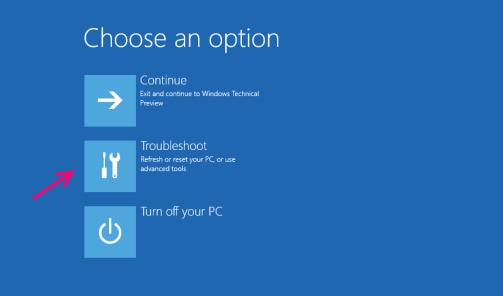
4.4- בחר אפשרויות מתקדמות בחלון הבא.
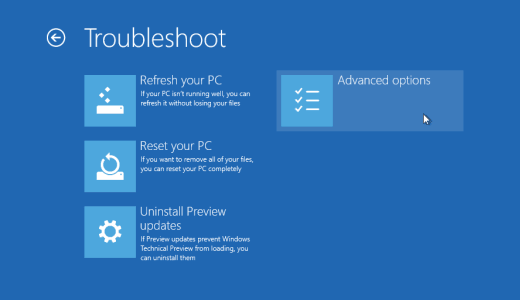
4.5- כעת בחר שורת פקודה מהחלון בפינה השמאלית העליונה.
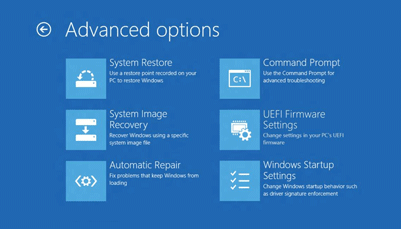
4.6- מכיוון שלא נכנסת לאף חשבון והזנת תיקון אתחול מתקדם באמצעות USB או מכשיר אחר, יהיה עליך להזין את אישורי חשבון המשתמש שלך כדי להמשיך.
4.7- בחר את חשבון המשתמש שלך והזן את הסיסמה כשתתבקש.
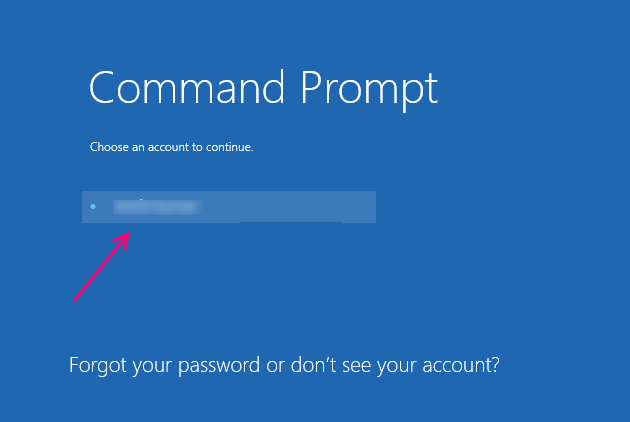
פעולה זו תפעיל מחדש את המחשב האישי שלך ותפעיל את שורת הפקודה 🙂
שיטה 2- על ידי גישה לאפשרויות תיקון אתחול מתקדמות באמצעות אתחול מחדש קשה.
כניסה לתיקון הפעלה מתקדם באמצעות אתחול מחדש קשיח.
1 לחץ והחזק את לחצן ההפעלה של המחשב האישי שלך עד שהוא נכבה.
2- לחץ על לחצן ההפעלה פעם אחת והפעל את המחשב האישי שלך.
3- חזור על שלבים אחד ושני עד שתראה הודעה אנא המתן בחלון האתחול.
הערה: יהיה עליך לחזור על שלבים 1 ו -2 לפחות שלוש עד ארבע פעמים כדי לראות את ההודעה אנא המתן.
4- ברגע שהוא נכנס למצב שחזור, לחץ על אפשרויות תיקון מתקדמות.
5- בחר פתרון בעיות מתוך אפשרויות תיקון מתקדמות.
6- לחץ על אפשרויות מתקדמות הבא.
7- בחר שורת פקודה בחלון הבא.
8- ספק את סיסמת חשבון המשתמש שלך אם תתבקש לעשות זאת.
המחשב האישי שלך יאתחל מחדש ויפעיל את שורת הפקודה 🙂


